桌面圖標(biāo)間距怎么調(diào)?Win8調(diào)整桌面圖標(biāo)間距的方法
我們?cè)谑褂肳in8系統(tǒng)的時(shí)候,都知道系統(tǒng)桌面的圖標(biāo)就是默認(rèn)排列的,包括排列的順序、圖標(biāo)的大小及間距,而這些圖標(biāo)的方式很多人都已經(jīng)習(xí)以為常了。對(duì)于這些圖標(biāo)其實(shí)是可以將它們的間距進(jìn)行調(diào)整的,但是很多人都不知道怎么去調(diào),主要是擔(dān)心無意間的調(diào)整導(dǎo)致讓UN建應(yīng)用不可用的危險(xiǎn)。這個(gè)其實(shí)不必?fù)?dān)心的,下面小編就將調(diào)整Win7系統(tǒng)桌面圖標(biāo)的方法告訴大家,希望大家能夠喜歡。
 方法/步驟(此方法適用于Win8、Win8.1、Win10系統(tǒng))
方法/步驟(此方法適用于Win8、Win8.1、Win10系統(tǒng))1、使用鍵盤快捷鍵“Win+R”打開“運(yùn)行”窗口,然后將“regedit”命令輸入到“運(yùn)行”窗口之中后點(diǎn)擊回車鍵;
2、點(diǎn)擊回車鍵之后就可以將“注冊(cè)表編輯器”打開,然后依次點(diǎn)擊并打開“ HKEY_CURRENT_USERControl PanelDesktopWindowMetrics”;
3、此時(shí)在“WindowMetric”的右側(cè)看到一個(gè)名為“IconSpacing”的字符串值,雙擊打開這個(gè)字符串值,并將其數(shù)值數(shù)據(jù)更改為-1500;
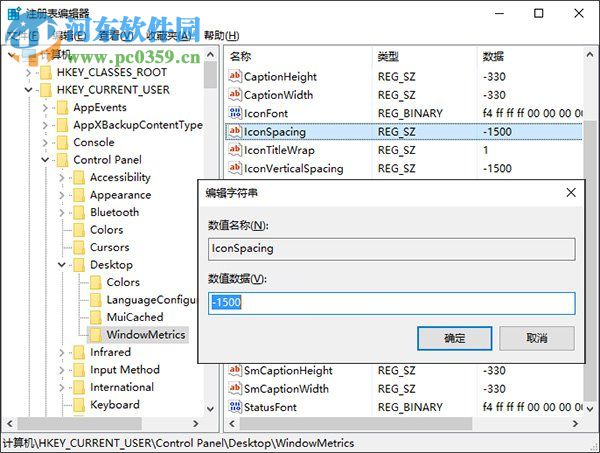
4、使用同樣更改方法將“IconVerticalSpacin”字符串值的數(shù)值數(shù)據(jù)也更改為-1500,隨后點(diǎn)擊確定;
5、當(dāng)修改完成以后,需將電腦經(jīng)I型你掛重新啟動(dòng),然后在使用鼠標(biāo)點(diǎn)擊桌面的空白處打開其菜單欄,先將“查看”屬下的“將圖標(biāo)與網(wǎng)格對(duì)齊”取消勾選,隨后再將“將圖標(biāo)與網(wǎng)格對(duì)齊”重新勾選;
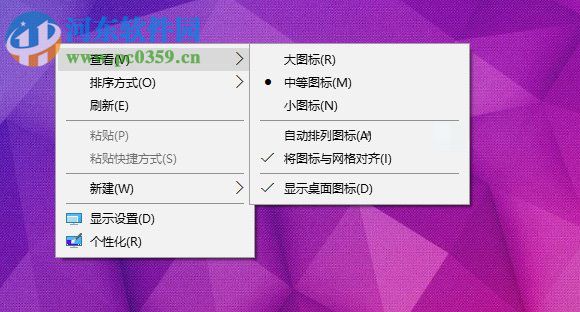
6、重新勾選之后你就會(huì)發(fā)現(xiàn),現(xiàn)在是圖標(biāo)間距就比修改前的圖標(biāo)間距大的多了(下圖為修改之前的電腦桌面);
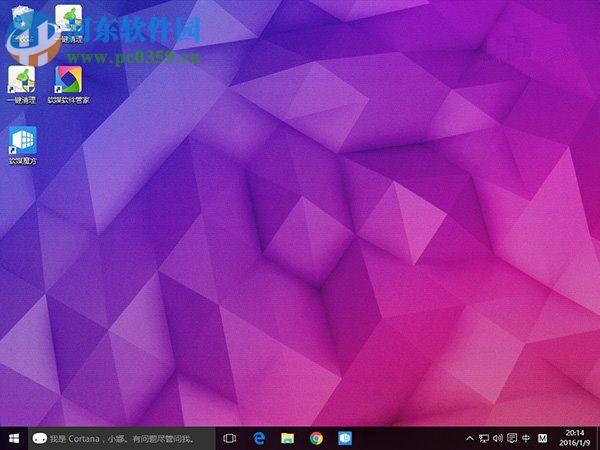
7、下圖為修改之后的桌面圖標(biāo),可以明顯的看到圖標(biāo)的間距已經(jīng)擴(kuò)大了。
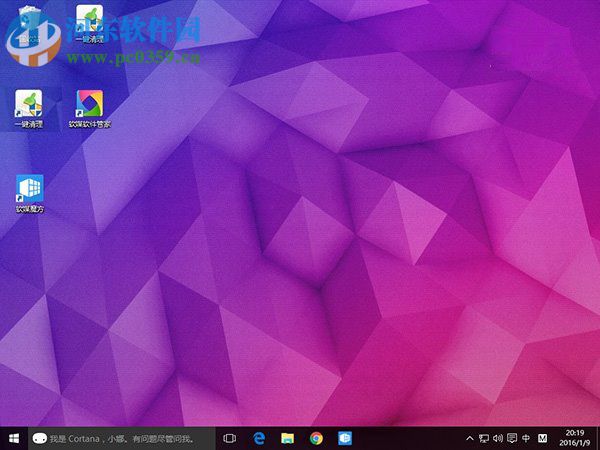
上述就是如何將電腦桌面圖標(biāo)進(jìn)行間距的更改方法,將圖標(biāo)的間距拉大,可以在使用觸屏的設(shè)備中,有效的改善了觸屏的操作方便,也更加的增加了不少的美觀效果。

 網(wǎng)公網(wǎng)安備
網(wǎng)公網(wǎng)安備